Windows XPでの外字の作成 (2007/04/03)
人名や地名などでJIS第一標準/第二標準にない漢字が必要になることがあります.そのようなとき,Windows XPの外字エディタでフォントを作成できます.ここでは,MS明朝で「真」の下の部分を「眞」の下の部分で置き替えた漢字を作成します.まず,なんらかの方法で該当する漢字のUnicodeを調べましょう(手軽な調べ方があったら知りたいですね).
真 Unicode:771F Unicode:771E
さて,外字エディタを開きます.スタートメニューから開けるプログラムのアクセサリの中にあります.外字エディタを開くと,外字エディタの中に次のようなウィンドウが出ます.
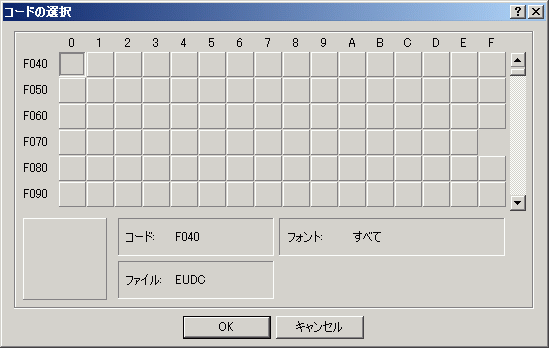
これはUnicodeがF040から外字用に確保されていることを示しています.まだ,何も登録されていないので,F040は空です.ここでは,F040に作成します.ここでOKをクリックすれば,次の編集画面が出ます.
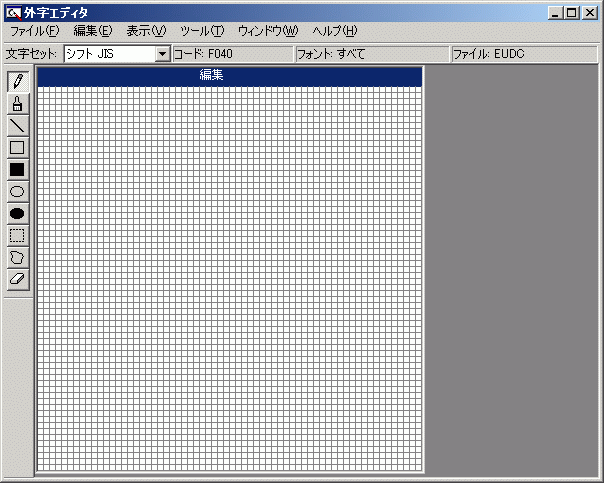
ここで,「編集」メニューの「文字のコピー」を選択します.
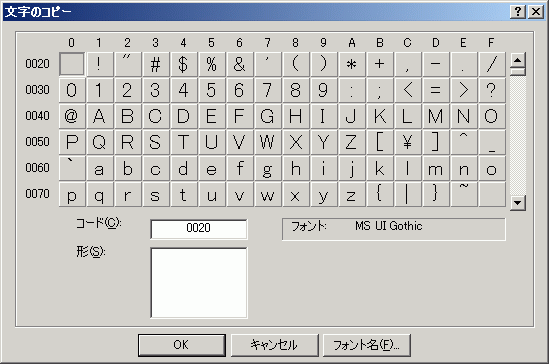
フォント名からMS明朝を選択し,Unicodeの771Fを表示させます.
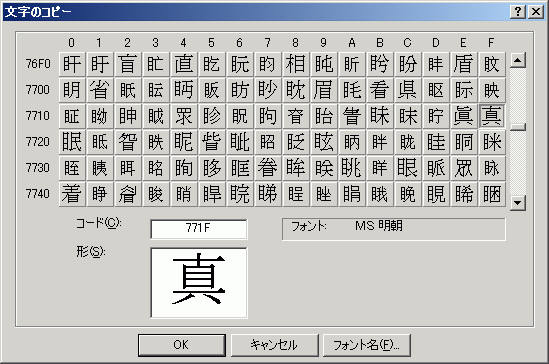
OKをクリックすれば,外字エディタにビットマップデータが表示されます.
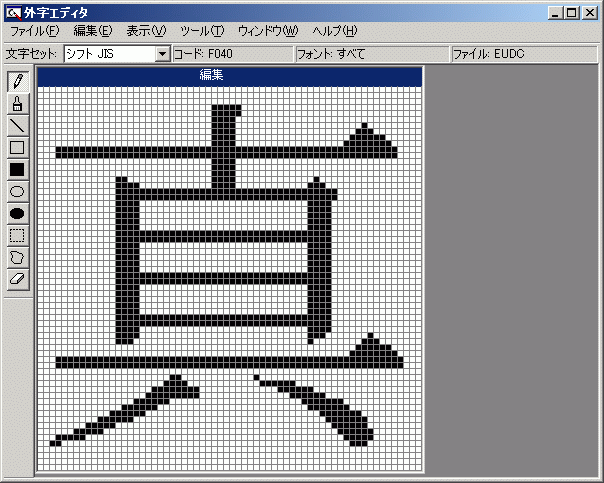
このまま,左にある描画ツールで編集してもいいのですが,他の文字を参照・コピーすると簡単になります.ここでは,「眞」を参照します.外字エディタの「ウィンドウ」メニューの「参照」を選択します.文字のコピーのときと同じようなフォント選択ウィンドウが出ます.ここで,Unicodeの771Eを選択します.
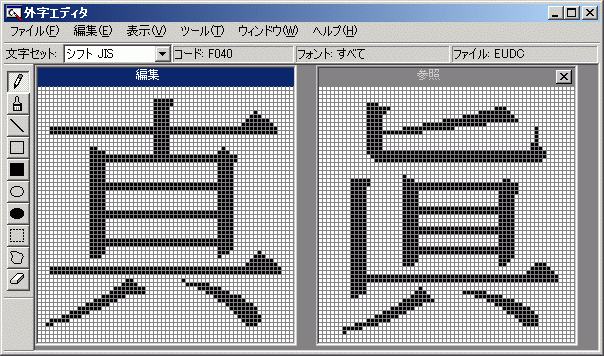
このように,編集ウィンドウの右に参照ウィンドウが表示されます.左の描画ツールと削除・コピー・ペーストを駆使して,ビットマップデータを更新していきます.結果,次のような文字ができました.
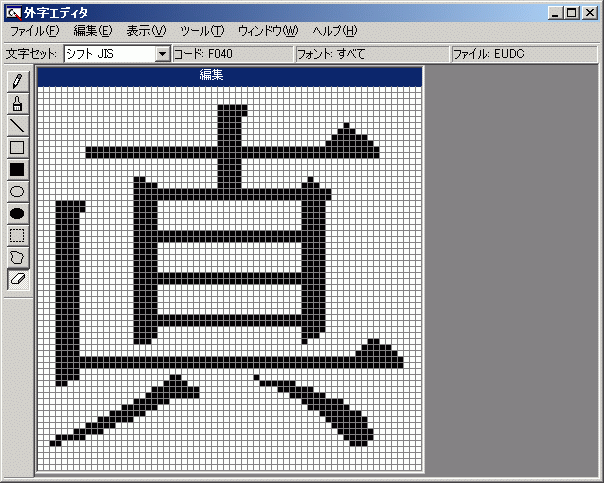
この外字のデータは,「編集」メニューの「同じコードで保存」で保存できます.IMEパッドで確認すれば,
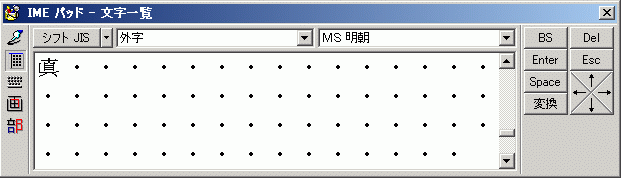
となっています.これを辞書などで登録すれば,Windowsアプリケーションで利用できます.フォント埋め込みでPDFファイルを作成すれば,外字データのない他のマシンからも印刷できます.
梅原 大祐 / UMEHARA Daisuke umehara@kit.ac.jp Last modified: 2020/05/01 15:37